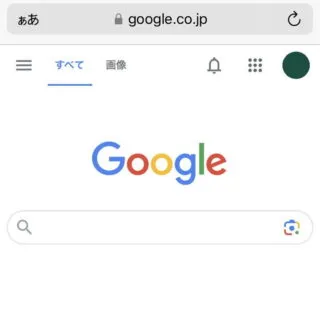Safariでは画面の上下に[アドレスバー]や[ツールバー]が表示されていますが、これらのバーは閲覧中に自動で消えたり、手動で消すことができます。また、逆に任意に表示させることもできます。
消えるバー
Safariでは、Webサイトの閲覧中に「画面を広くする」ためなのか[アドレスバー]と[ツールバー]が隠れるようになっています。
これらのバーは、Webページをスクロールすることで消えるようになっていますが、スクロールさせなくとも手動で消すことができるようになっています。
また、消えた(消した)バーは、手動で再表示させることができるので、表示/非表示を簡単に切り替えることができます。
各バーを消すやり方
- 対象のWebページを表示し[URL(.co.jpなど)]が表示されている部分の【ページメニューアイコン】をタップします。

- 表示されたメニューより【︙】をタップします。
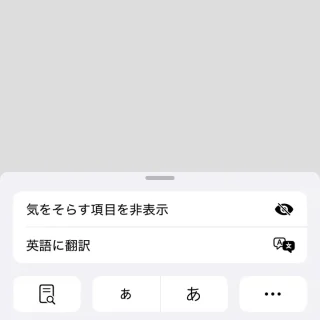
- ページメニューより【ツールバーを非表示】をタップします。
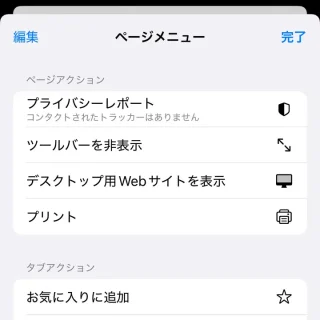
- 画面から[アドレスバー]や[ツールバー]が消えます。
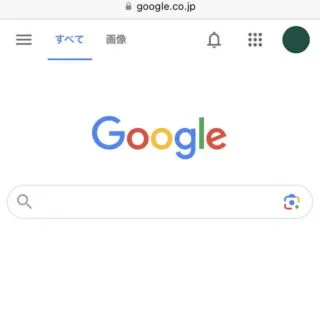
各バーを消すやり方は以上です。
各バーを表示するやり方
各バーを表示するやり方は以上です。
少し勢いをつけてスクロールさせても再表示されますが、これが意外と難しく再表示されなかったり誤ってタップしてして画面遷移したりするので、ワンタップでできるほうがストレスが無いでしょう。